5 советов, которые сделают работу с панелью инструментов Finder на Mac удобнее

Измените расположение иконок
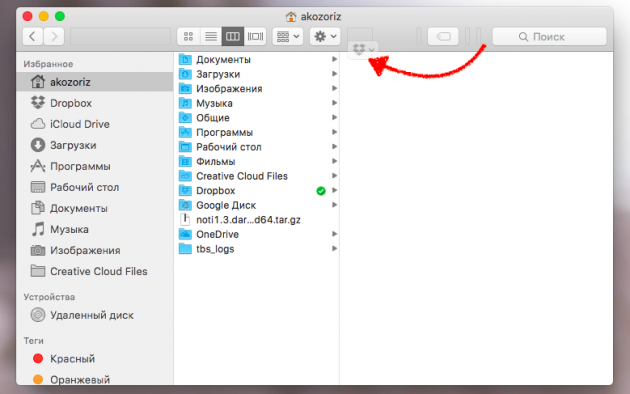
Стандартный порядок иконок на панели инструментов можно настроить по вашему усмотрению. Их легко поменять местами простым перетаскиванием. При этом не забудьте удерживать клавишу Command (Cmd), как мы это делаем при перемещении иконок в строке меню.
Удалите ненужные
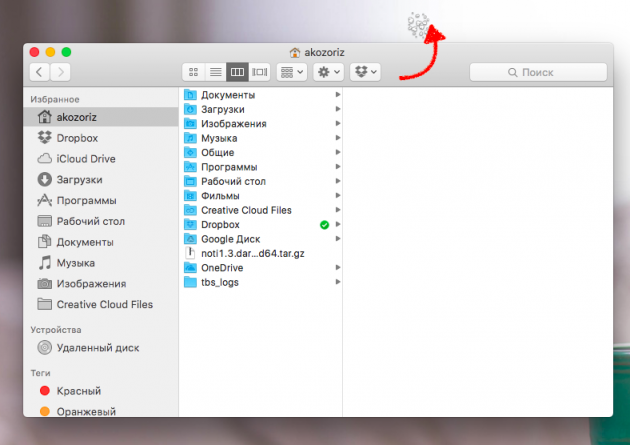
Изменили порядок, но по-прежнему что-то мешает? Удалите! Просто возьмите и, удерживая Command, уберите ненужную иконку с панели — она тут же исчезнет. Для экономии места можете смело удалить как минимум три иконки: «Вид» (обычно мы выбираем вид раз и навсегда), а также «Действие» и «Поделиться» (обе дублируются в контекстном меню).
Добавьте иконки действий
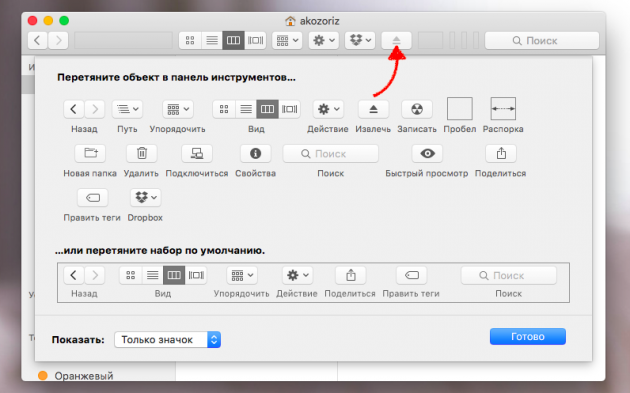
Теперь, когда вы расчистили место на панели, настало время добавить туда полезные вещи. Эта настройка выполняется в одноимённом меню («Вид» → «Настроить панель инструментов»). Здесь есть иконки извлечения дисков, создания новой папки и множества других часто используемых действий. Для добавления на панель их нужно просто перетащить туда.
Сгруппируйте иконки
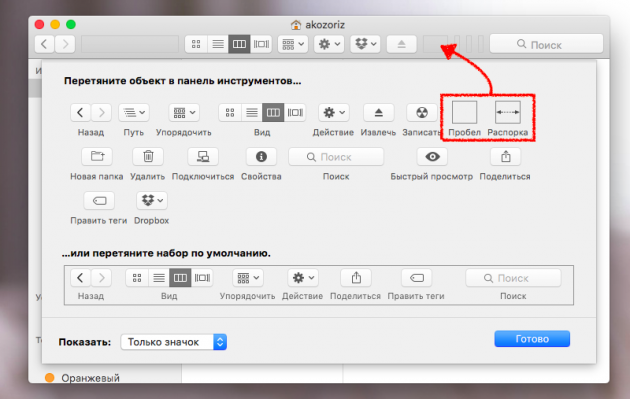
Когда вы добавите несколько новых иконок на панель инструментов, она может выглядеть слегка перегруженной. Чтобы этого избежать, значки на панели можно сгруппировать с помощью разделителей. Они бывают двух типов: фиксированный (пробел) и плавающий (распорка). Последний отличается от первого тем, что изменяет промежуток между иконками пропорционально ширине панели при увеличении или уменьшении окна Finder.
Добавьте иконки приложений, файлов и папок
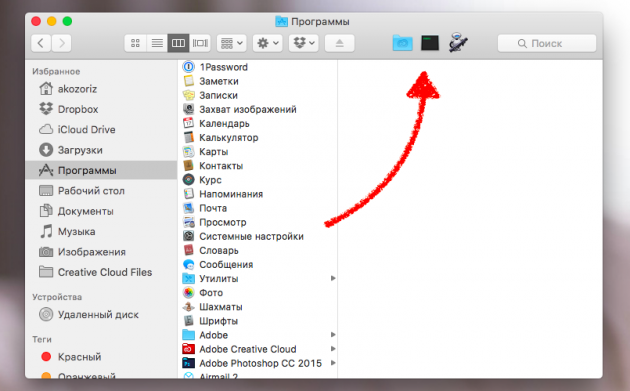
Для приложений есть док, а для файлов и папок — боковая панель, но ведь дотянуться до панели инструментов гораздо быстрее, чем до них. Когда вы часто работаете с теми или иными файлами или программами, есть смысл добавить их прямо на панель инструментов Finder. Об этом нигде не сказано, но так можно!
И файлы, и папки, и приложения можно расположить в любой части панели инструментов. Для этого нужно перетащить их туда, уже привычно удерживая клавишу Command. Здесь хорошо будут чувствовать себя скрипты Automator, приложения, в которых вы часто открываете файлы (до панели их тащить ближе, чем к доку), а также сами файлы и папки. Удалить и упорядочить их по-новому можно таким же способом, как и обычные иконки, — перетаскиванием с удержанием Command.



























Станьте первым, кто оставит комментарий